 OEM7200中文操作手册
OEM7200中文操作手册
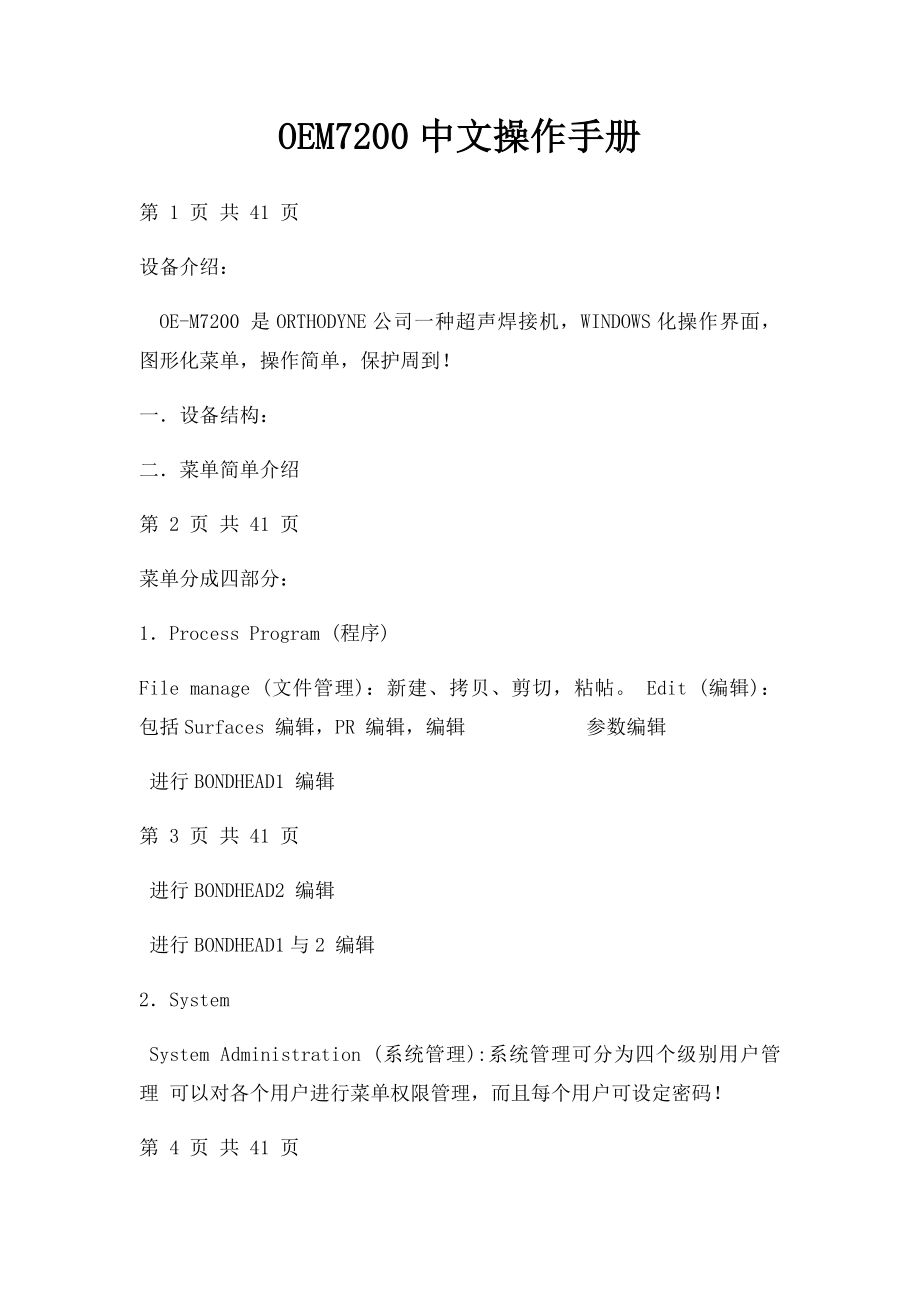


《OEM7200中文操作手册》由会员分享,可在线阅读,更多相关《OEM7200中文操作手册(18页珍藏版)》请在装配图网上搜索。
1、OEM7200中文操作手册第 1 页 共 41 页 设备介绍: OE-M7200 是ORTHODYNE公司一种超声焊接机,WINDOWS化操作界面,图形化菜单,操作简单,保护周到! 一设备结构: 二菜单简单介绍 第 2 页 共 41 页 菜单分成四部分: 1Process Program (程序) File manage (文件管理):新建、拷贝、剪切,粘帖。 Edit (编辑):包括Surfaces 编辑,PR 编辑,编辑 参数编辑 进行BONDHEAD1 编辑 第 3 页 共 41 页 进行BONDHEAD2 编辑 进行BONDHEAD1与2 编辑 2System System Admin
2、istration (系统管理):系统管理可分为四个级别用户管理 可以对各个用户进行菜单权限管理,而且每个用户可设定密码! 第 4 页 共 41 页 Diagnostics (诊断):对设备主要部件进行检测,主要用在检测马达运动。 Utilities,可查看动作日志。 Log Off (用户注销和登录) Help (帮助):查看快捷键功能。 3Setup (设置) Bonder Configuration (Bonder结构):焊头功能设定。 第 5 页 共 41 页 Bonder Calibration (Bonder 校准):Bond Head 的校准 Handler Configurat
3、ion (进出料及步进系统结构):主要显示Handler System的伺服马达参数 Handler Setup (进出料及步进系统设置):包括常用的升降台setup和步进调整,拉钩调整。 4Operations (操作) Bonding:进行自动Bonding。 第 6 页 共 41 页 Rework:补线 Manual:用来手动移动Bond Head 和 默认灯光设置,以及Handler控制 三键盘使用说明 第 7 页 共 41 页 操作键盘主要有五部分组成:Safety Override Switch、Function Buttons、Start&Stop Button、Pointer
4、Controls、Keyboard 1Safety Override Switch (安全保护钥匙):当钥匙打在“|”挡上后,当打开安全门后,Bond Head和Handler System 的伺服马达电路全部断电,当关闭安全门后,须按“START”键,所有伺服马达才会带电;当钥匙打在“”挡后,打开和关闭安全门,伺服马达都在正常状态。 2Function buttons (功能键):主要有八个键组成 F2、F3、 F4、F5、F6 : 这些功能键,在不同的菜单中有其特定的功能,须灵活运用 在主菜单状态下: F5 为 INDEX INPUT TRANSPORT F6 为 INDEX OUTPUT
5、 TRANSPORT 在AUTO状态下: F3 为 SKIP DEVICES F4 为 SKIP SURFACES PREV : 返回键,当出现突出的窗口时,按该键可返回上级选项 ENTER确认键,当进行操作时,按该键可确认所做的操作 : NEXT : 当进行操作时,按该键可进行下一步操作 3Start&Stop Button START :该键主要用与操作步骤开始 STOP :该键主要运用于停止步骤程序 4Pointer Controls 第 8 页 共 41 页 TRACKBALL: MENU: MODE: 可以移动屏幕指针到合适的菜单下,在有些菜单下可以移动BondHead 的X 、Y、
6、Z、Theta 轴或者移动Camera 的Focus (焦距) 鼠标下拉菜单键 鼠标模式键,可以切换鼠标模式 SELECT/MARK : 当移动TRACKBALL到合适的菜单下可按该键选择或者确认 5Keyboard 由于该设备使用软件为WINDOWS XP ,采用数据键盘,为WINDOWS 标准键盘,用法与PC相同 四常用菜单及工具栏使用 1. Bond Manual Operation 该菜单在很多菜单下Z、Theta,可以分别移动Bondhead的X& Y、Z、Theta 都存在,可以用来移点击X-Y、轴 动Bondhead,控制 Transport,控制照明灯光 Bond Head L
7、ights:点击 可调整灯光的亮度 点击INDEX Transport 可以步进一格L/F 点击它可以从Transport 中清掉所需要清掉的L/F,并手动将L/F拿出Transport Advance To BH1:将框架送入 Clamp Station1 Advance To BH2:将框架送入 Clamp Station2 Clear Leadframe:将框架送出Transport 第 9 页 共 41 页 Open:打开L/F Clamp Close:关闭L/F Clamp Track ball:用轨迹球来控制L/F Clamp 张开度 2Handler Manual Operati
8、on (Handler 手动操作) Input Magazine Handler 和 Output Magazine Handler 操作类似 First Slot 回到Magazine的第一格 Next Slot Magazine下降一格 Previous Slot Magazine上升一格 Last Slot 回到Magazine的最后一格 Home Magazine 回到Home位置 Load Magazine Magazine Gripper 装载Magazine Clear Magazine Magazine Gripper 卸载Magazine Run Unloader 将Unlo
9、ader中Magazine送出 Advance to Bonder 1 Advance to Bonder 2 Index Input Index Output Clear Strip Open Clamp1 Open Clamp2 Remove Leadframe 将L/F 送入Input Clamp Station 将L/F 送入Output Clamp Station Input Transport 可以步进一格L/F Output Transport 可以步进一格L/F 将L/F 送出Output Transport 打开Input Transport Clamp 打开Output T
10、ransport Clamp 从Transport 中清掉所需要清掉的L/F 并手动将L/F拿出Transport 第 10 页 共 41 页 3工具栏 进行B/H1操作 进行B/H2操作 退出该菜单 保存 PR搜索一次 Bond Head X、Y、Z、Theta轴回到Home位置 Bond Head回到Process Program 默认焦距位置 Bond Head回到Park 位置 Bond Head回到Bond Off位置 选择Bond Head的速度 选择Bond Head为STEP Bonding模式 增加或减少Cut Depth 帮助 第 11 页 共 41 页 五Process
11、Program的编辑(以DPAK Matrix PKG 为例) 1. Process Program Name 1) 进入File Manager 点击 Edit A New Process Program 2) Edit Process Program Name 3)选择B/H1线径和Parameters 选择B/H1线径和Parameters 按 确认 第 12 页 共 41 页 4)选择B/H2线径和Parameters 选择B/H2线径和Parameters 按 确认 5)选择Handler Parameters按 2Edit B/H1 确认 第 13 页 共 41 页 1)Edit
12、Height Parameters(用来编辑Process Program 默认焦距和Interwire Height) 设置B/H默认焦距 点击移动轨迹球使得B/H移动到DIE上方,点击象最清晰,按MARK确认焦距。 设置B/H Intelwire Height 移动轨迹球调整焦距,使得DIE图点击移动轨迹球使得B/H Z轴运动,到达稍高于L/F Clamp 位置,按MARK确认高度 Intelwire Height 是Bonding 过程中B/H 平移的高度,该功能使用于多根线。 5)编辑Bond Off (切线) 第 14 页 共 41 页 确定Bond Off 位置,通常在铝板上 确定
13、Bond Off 角度,通常为O 确定Bond Off 位置的焦距 6)选择Program Defaults Parameter 该菜单选择第一点的Bond参数,最后点的Bond参数,中间点的Bond参数,和Loop 、Cut参数 推荐: 第一点的Bond参数为First Parameters 最后点的Bond参数为Last Parameters Loop 、Cut参数为同线径参数 7Surfaces Edit Surfaces 说明: Surfaces:确定Bonding 区域,PAD 为一个区域,LEAD为一个区域 DPAK Matrix PKG 设置8个Surfaces 其中 DIE R
14、OW有4组,LEAD ROW 有4组IPAK PKG 设置2个Surfaces ,DIE ROW、LEAD ROW 各一组 TO-220和TO-263 PKG 设置4个Surfaces,DIE ROW、LEAD ROW 各两组 第 15 页 共 41 页 1) 添加Surfaces 点击Surfaces 按MENU 选择Add Surface Below 标注Surface Name Lead Row 1 设置Surface 位置 按XY for Focus/Height 移动轨迹球到 Surface 的表面 按 MARK 确认 设置Surface Focus 按 Focus 移动轨迹球,使得
15、图象清晰,按 MARK 确认 设置Surface Height 按 Set Z按 MARK 确认,Bond Head 会自动测定Surface Height 设置Surface 范围 分别对应Surface 左上角、右上角、右下角 第 16 页 共 41 页 2) 添加Surfaces 点击Surfaces 按MENU 选择Add Surface Below 标注Surface Name DIE Row 1 设置Surface 位置 按XY for Focus/Height 移动轨迹球到 Surface 的表面 按 MARK 确认 第 17 页 共 41 页 设置Surface Focus 按
16、 Focus 移动轨迹球,使得图象清晰,按 MARK 确认 设置Surface Height 按 Ser Z按 MARK 确认,Bond Head 会自动测定Surface Height 设置Surface 范围 分别对应Surface 左上角、右上角、右下角 3) 以此类推,添加共个Surface ,LEAD ROW 4个 DIE ROW 4个 第 18 页 共 41 页 4)对DIE ROW Surfaces 添加Primary PR 选择PR Mode 一般选择Single Point 也可选择 设置PR Camera position, 一般设置为将识别点放在屏幕中心 第 19 页 共
17、 41 页 设置PR Lamps ,1、2为主光,3、4 为侧光,一般设置为1、2亮度一样,3、4亮度一样 编辑Region 选择PR Resolution 共有四个选择推荐选择Single Pixel 编辑Model 进入Model Edit,用轨迹球调整所要编辑的Model 按捕捉图象,按确认 调整搜索范围大小,用轨迹球调整虚框的大小 设定Quality Result,按START 设备会搜索一次,在Quality Threshold会显示搜索的最高像素 Quality Result的值一般明显小于Quality Threshold,可以通过Model Test 得出 Model Test
18、 进入Model1 Validation按Model Test,设备会对Edit 的Model 进行Test 第 20 页 共 41 页 在Quality Score:会显示Best Match 和 Second Best 两个值 Quality Result的值 一般取Best Match 和 Second Best 两个值的中间值即可 确认Primary PR 点击PR Operation 的上级菜单 Primary PR 按Yes 确认 设置PR Assist 位置 点击Assist Point 移动轨迹球 确认 Assist 位置,并且可以描述注明具体位置 第 21 页 共 41 页
19、点击Primary PR 上级菜单DIE ROW Surfaces 确认PR Assist 4) 按照PR EDIT 方法,对另外三个DIE ROW Surfaces 进行添加Primary PR 第 22 页 共 41 页 5) Edit Wire 移动轨迹球到DIE Bonding Position 确认PAD 位置 移动轨迹球到LEAD Bonding Position 确认LEAD 位置 第 23 页 共 41 页 马上出现是否添加Wire菜单 Add Wire 继续添加Wire Add Bond 添加 Bond Point ,一般用于Stitch Bonding Done 结束 一般
20、推荐同方向的Wire 先编辑,异方向的Wire 后编辑 对于需要修改Bond Angle的 可在Wire list 的Rotation里修改,按空格键退回默认角度。 6) Modify Parameters 共有四组参数Bond Parameters、Loop Parameters、Cut Parameters、Pull Test Parameters 可以直接编辑,选择合适的Parameters即可! 7) 对所有Bond Point 确认高度 点击DEVICE按MENU 选择Measure All Bonds 第 24 页 共 41 页 9) 对所有Wire 试BOND 点击Wire 按S
21、TART可以Bond 单根线,点击DEVICE按START可以Bond 所有Wire 3. EDIT B/H2 (与B/H 基本相似) 六Large Wire Front Cut ALC Bond Head Setup(粗线焊头安装) 1 Bond Tool Setup 移去Cutter Blade 和 Wire Guide 装上Bond Tool(Wedge)放进Transducer孔内,适当深点,有利于放GAGUE,注意平面朝前 第 25 页 共 41 页 将Bond Tool Height Gauge 夹在Transducer Shaft,让Bond Tool 静止在Gauge上,锁紧B
22、ond Tool Set Screw即可 2Cutter Blade Setup 装上Cutter Blade,锁紧Wire Cutter Blade Attaching Cap Screw 调整Cutter Blade 左右,松开Attaching Cap Screws 调整Cutter Blade Holder 侧面的左右调整螺丝调整 Cutter Blade Holder 左右位置,使得Cutter 在 Bond Tool正上方 第 26 页 共 41 页 调整Cutter Blade 倾斜位置,先松开Attaching Cap Screws,调整Cutter Blade Holder
23、下面倾斜调节螺丝,使得 Cutter Blade 与Bond Tool 象平行 调整Cutter Blade 与Bond Tool 间隙,松开Gap Locking Set Screw ,调节Gap Set Screw ,使得Cutter Blade 不碰到Bond Tool为准,锁紧Gap Locking Set Screw,调整时注意间距。 第 27 页 共 41 页 3.Wire Guide Setup 装上Wire Guide ,套在Wire Clamp Fixed Jaw 上即可 第 28 页 共 41 页 第 29 页 共 41 页 调整Wire Guide 左右位置,松开Late
24、ral Locking Set Screw,调整侧面的Lateral Adjusting Set Screw,使得Wire Guide 头部与Bond Tool 头部对齐,锁紧Lateral Locking Set Screw即可 调整Wire Guide 和 Bond Tool 间隙(0.025-0.102mm),松开Gap Locking Set Screw ,调整Gap Cap Screw,使得Wire Guide不碰到Bond Tool但又很接近Bond Tool,锁紧Gap Locking Set Screw即可 Bond Tool安装,将Bond Tool 插入Transducer
25、 孔内,将Bond Tool头部静止在Gauge 底部,Gauge 顶部紧贴在Transducer反切面,锁紧Bond Tool Set Screw 第 30 页 共 41 页 八WIRE 1.Large Wire 将Wire Spool 套入Despooler,拉出线穿过Wire Guide Rollers,从Tension Rollers穿过,将Toggle Switch打到FEED 档,转动Tension Rollers,穿过Sensor Housing ,从两根Wire Guides Pins中间穿过,打开Wire Feed Rollers将线穿入Teflon Tube, 动转动Wir
26、e Feed Rollers,将Wire 一直往下放直到Bond Head Flexure Assy,用镊子夹住线头,穿过Capillary Tube,从Capillary Tube中穿出 第 31 页 共 41 页 手动打开Clamp Solenoid,使得打开Wire Clamp , 同时用镊子夹住线头,穿过Wire Clamp ,从Wire Clamp穿出,使得Wire在Wedge槽中即可,随后Bond Off。 九,bond Head Calibration 1.Digital Generator 选择正确的Bond Tool P/N 第 32 页 共 41 页 点击Test,Test
27、 Gata 会刷新,点击Save&Updata Baseline,会将Data,Updata 到Baseline,一般需反复Test和Save&Updata Baseline,一般推荐测试10次,只要测试误差低于其次Limits就可以了 如果没有Bond Tool P/N 可到Advanced里面Add New Bond Tool P/N 2. Offset Calibration 第 33 页 共 41 页 点击 Offsets Calibration Start,会出现下面菜单,移动X-Y,将B/H移到测试铝板上,选择合适的Focus,并且选择合适的Tool Mark Parameters
28、,按START,B/H会在-180、-135、-90、-45、0、45、90、135、180,9个角度分别进行Mark 分别将十字光标对准9个Mark 中心,按MARK确认位置 第 34 页 共 41 页 对完9个Mark后,会出现新的Current Values,将其Save 就可以了! 3.Check Tool Offset 第 35 页 共 41 页 做完Offset Calibration 后,须做Check Tool Offset 点击X-Y,移动B/H到测试铝板上,选择合适的Focus,选择某个角度和合适的Tool Mark Parameters,按START ,B/H会Mark一
29、次,Mark 完以后,看十字光标是否在Wedge Mark 中心,在中心的话直接Quit即可,偏移中心的话,移动光标至Mark中心,按MARK确认并SAVE即可。 3.Cut Depth Calibration 第 36 页 共 41 页 将铝线穿入Bond Tool 中 进入Cut Depth Calibration,点击X-Y移动B/H,到测试铝板上,选择合适的Focus按START,B/H会转动90,Touch Down到测试铝板上,用显微镜观察 Pusher Calibration,点击Pusher Calibration,运动轨迹球,使得B/H下降,直到靠近铝线时按MARK确认,移动
30、轨迹球,移动Pusher,将Cutter 靠向 Bond Tool,靠近Bond Tool但不碰到Bond Tool,按MARK确认,移动轨迹球,将铝线切断90%按MARK确认并SAVE 十,更换钢嘴需做的工作 第 37 页 共 41 页 1Wedge change 1) Wedge 清零 2)拆掉 Cutter、Guide、Wedge 3) 装上New Wedge 4) 装上Cutter、Guide、并且调整它们的位置 5)Digital Generator Test 6) Offset Calibration 十二. 升降台和框架步进 A升降台和框架程式,可以在原有程式上修改,也可以创建一
31、个新的程式,同时也可以调用一个存在的程式,请参照下面的功能图表解释 新建SETUP PROGRAM 删除 PROGRAM 重命名PROGRAM 复制PROGRAM 调用PROGRAM 新建和在原有基础上修改步骤基本一样,出料和进料一样。 下面以进料台为例: INPUT HANDLER SETUP STEP1 按F2开始 INPUT HANDLER SETUP STEP2 输入料盒参数,料盒可放框架数目,料盒宽度,两格间距。 第 38 页 共 41 页 STEP3 利用轨迹球调整升降台高度,直到MAGZINE SUPPORT ARMS正好在LOADING DECK下面,注意不要高于LOADING
32、 DECK 表面。 第 39 页 共 41 页 STEP4 调整MAGAZINE HANDLER EXTENSION ARM 的前后位置,直到LOADING DECKS HAND STOP 与THE FACE OF GRIPPER 在同一平面。 STEP5 将MAGAZINE 移开(注意INPUT KICKER位置)并且在料盒最下面一格放一个好的框架。 STEP6 机械调整UPPER MAGAZINE GRIPPER 位置,使得GRIPPER与MAGAZINE的间隙为2.5-3MM 第 40 页 共 41 页 STEP7 调整MAGAZINE ELEVATOR上下和前后位置,使用(MODE)键切换轨迹球的功能,直到框架可顺利送入轨道。 10,按F2,MAGZINE降下,SETUP完成。 可根据提示选择是否保存。 B框架步进程式,也有和升降台程式一样的功能,也可以进行修改/创建/调用等。 进行编程时,步骤很多,可按屏幕提示操作,请注意下面几点, 1,钩抓在框架里的位置,手动上下移动时,不要带起框架。 2,框架在ANVIL里的位置,保证CLAMP开关时,不要造成框架变形。 3,按F2进行下一步操作,F9取消这次编程。 第 41 页 共 41 页
- 温馨提示:
1: 本站所有资源如无特殊说明,都需要本地电脑安装OFFICE2007和PDF阅读器。图纸软件为CAD,CAXA,PROE,UG,SolidWorks等.压缩文件请下载最新的WinRAR软件解压。
2: 本站的文档不包含任何第三方提供的附件图纸等,如果需要附件,请联系上传者。文件的所有权益归上传用户所有。
3.本站RAR压缩包中若带图纸,网页内容里面会有图纸预览,若没有图纸预览就没有图纸。
4. 未经权益所有人同意不得将文件中的内容挪作商业或盈利用途。
5. 装配图网仅提供信息存储空间,仅对用户上传内容的表现方式做保护处理,对用户上传分享的文档内容本身不做任何修改或编辑,并不能对任何下载内容负责。
6. 下载文件中如有侵权或不适当内容,请与我们联系,我们立即纠正。
7. 本站不保证下载资源的准确性、安全性和完整性, 同时也不承担用户因使用这些下载资源对自己和他人造成任何形式的伤害或损失。
